CSSだけでイメージスライダー実装

イメージの外にスライダーコントロール 「<」「>」がついて
CSSだけで実装されるイメージスライダー
CSScience - CSS3 Responsive Slider / Carousel Using Radio Buttons
過去のお仕事で写真にコントロールが、かぶってガッカリ
だったのでこういう実装がいいかな。
git の hook を使って開発環境を自動デプロイ
git の hook を使って開発環境を自動デプロイ。

前回に引き続き、さくらのレンタルサーバに設定したSmart HTTP な
git 環境に対して、今度は開発環境を自動デプロイしてみます。
前回同様対象さくらのレンタルサーバは以下の通り
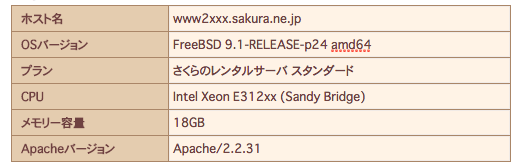
サーバ上のレポジトリは ~/repos
作成したgitレポジトリは ~/repos/sample.git
■ 手順
1) 公開ディレクトリへのclone
2) 本番機/開発機で使いまわせる.htaccessの作成
3) git hook の設定
1) 公開ディレクトリへのclone
さくらのレンタルサーバのweb公開エリアである ~/www 以下で
作成したレポジトリをcloneします。
1-1) git clone
% cd ~/www;pwd
% git clone /home/foobar/repos/sample.git sample
2) 本番機/開発機で使いまわせる .htaccessの作成
開発機はリリース前なので見せちゃ困ると思うので、
basic認証をつけておきます。
せっかくなので作った.htaccess.もgitの管理下に入れてしまい、
本番にはおいてあっても無害なものにしておきます。
% vi .htaccess
----------------------------------------------------------------------------
SetEnvIf Host "^本番ドメイン名$" prod
SetEnvIf Host "^foobar.sakura.ne.jp$" develop
satisfy any
order deny,allow
deny from all
allow from env=prod
AuthUserFile "/home/foobar/.htpasswd"
AuthGroupFile /dev/null
AuthName "Input Id and Password."
AuthType BASIC
require valid-user
----------------------------------------------------------------------------
3) git hook の設定
3-1) git hook (post-update)の設定
ここでのポイントは GIT_DIR を unset しておくこと。
% cd ~/repos/sample.git/hooks;pwd
% vi post-update
----------------------------------------------------------------------------------------
unset GIT_DIR
cd /home/foobar/www/sample
git pull
----------------------------------------------------------------------------------------
% chmod 755 post-update
完成です。
この状態で、gitレポジトリに変更が加わると
http://foobar.sakura.ne.jp/sample/ が自動的に反映されます。
hookの中身はshellスクリプトなので、別サーバにrsyncしたりと
融通がききます。
次回は、さくらのレンタルサーバでmysqlをコマンドラインで
弄る記事を書きたいとおもいます。
さくらのレンタルサーバに Git Smart HTTPを構築
さくらのレンタルサーバを借りて git / git-http-backend を使って
Smart HTTP を実現します。

git-http-backend はバイナリなのですが、中身はHTTP電文を受け取って
処理するものなので、適切にCGIからパラメータを引き渡してやれば、動作します。
対象さくらのレンタルサーバは以下の通り
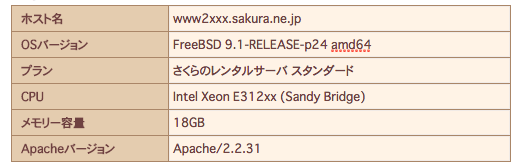
■ 手順
1) インストール
2) ベアレポジトリ作成
1) インストール
さくらのレンタルサーバには標準でgitは入っていませんでしたので、
まずはgitからインストールしていきます。
1-1) ssh でサーバにログイン
サーバへのログインは仮登録の際におくられてきた情報で接続できます。
ドメイン名が foobar.sakura.ne.jp だった場合
ssh foobar@hogehoge.sakura.ne.jp で接続できます。
サーバ上で作業ディレクトリを作成します。
% cd;pwd
% mkdir _work
% cd _work;pwd
% unzip master.zip
% cd git-master
% autoconf
% ./configure --prefix=$HOME/local
% gmake
****** 5分少々かかる ******
% gmake install
1-3) PATHの追加
% vi ~/.cshrc
$HOME/local/bin を追加
例:
set path = (/sbin /bin /usr/sbin /usr/bin /usr/local/sbin /usr/local/bin $HOME/local/bin)
% source ~/.cshrc
1-4) git コマンドの動作確認
% git help -a
コマンドのヘルプが表示されれば完了
2) ベアレポジトリの作成
レポジトリは /home/foobar/repos/に格納します。(どこでもいいです)
手始めにsample.git を作ります。
2-1) レポジトリ用ディレクトリの作成
% cd ;pwd
% mkdir repos;ls -ld repos
% mkdir sample.git
% cd sample.git;pwd
% git init --bare --shared
% mkdir
% mkdir
3) Smart HTTP 用のラッパー作成
3-1) Smart HTTPラッパー作成
sample.git に対するSmart HTTPラッパーとして以下のように
作成します。
% vi ~/sample_git.cgi
----------------------------------------------------------------------------------------
#!/bin/sh
export PATH=${PATH}:/home/foobar/local/git
export GIT_PROJECT_ROOT=/home/foobar/repos
export GIT_HTTP_EXPORT_ALL=1
export PATH_INFO="/sample.git${PATH_INFO}"
export GIT_HTTP_BACKEND='/home/foobar/local/git/libexec/git-core/git-http-backend'
export PATH_TRANSLATED="${DOCUMENT_ROOT}/${PATH_INFO}"
export GIT_COMMITTER_NAME=''
export GIT_COMMITTER_EMAIL=''
export QUERY_STRING=${QUERY_STRING}
export REQUEST_URI="/git/${PATH_INFO}?$QUERY_STRING"
export REMOTE_USER=${REMOTE_USER}
export HTTP_ACCEPT='*/*'
exec /home/foobar/local/git/libexec/git-core/git-http-backend
----------------------------------------------------------------------------------------
4) ラッパーの公開 / Basic認証
4-1) ラッパーの公開
作成したラッパーは /home/foobar/www/git 配下に置きます。
% cd ~/www;pwd
% mkdir git;cd git;pwd
% touch index.html
% mv ~/sample_git.cgi .
% chmod 755 sample_git.cgi
4-2) Basic認証
% vi .htaccess
----------------------------------------------------------------------------
AuthUserFile "/home/foobar/.htpasswd"
AuthGroupFile /dev/null
AuthName "Input Id and Password."
AuthType BASIC
require valid-user
----------------------------------------------------------------------------
% cd ;pwd
% htpasswd -c .htpasswd foo
ユーザ foo のパスワードを設定
二人目以降は -c を取る
5) Clientからのclone
・source tree
+New --> URLからクローン
ソースURL : https://ユーザ名:パスワード@foobar.sakura.ne.jp/git/sample.cgi
保存先パス:適当に
名前:sample
完成です。
レポジトリを増やしたいならば、bareレポジトリ作成後に
cgiをコピーしてちょちょっと書き換えれば良いかなと。
次回は、Smart HTTP になったので、今度は公開www配下に
commit/push した時に自動デプロイする hook (post-update)も載せたいと
思います。
開発環境で、こまめに開発してテストしたいなどかなり融通が聞くようになります。